Zvětšení části filmu XAVC S 4K na obrazovce během přehrávání na televizoru (Přehrávání výřezu)
Při přehrávání filmu nahraného ve formátu [
 XAVC S 4K] na televizoru můžete zvětšit požadovanou část obrazu. Zvětšená část se bude přehrávat v obrazové kvalitě vysokého rozlišení.
XAVC S 4K] na televizoru můžete zvětšit požadovanou část obrazu. Zvětšená část se bude přehrávat v obrazové kvalitě vysokého rozlišení.
V případě přehrávání filmů i fotografií budou oříznuty a zvětšeny i fotografie.
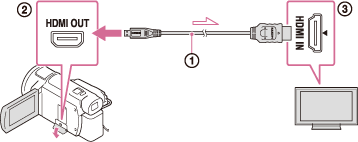
- Přepněte nastavení videokamery podle rozlišení připojeného 4K nebo HD televizoru.
-
 - [Nastavení]- [
- [Nastavení]- [
 Připojení]- [Rozlišení HDMI] - požadované nastavení.
Připojení]- [Rozlišení HDMI] - požadované nastavení.Rozlišení HDMI :
4K televizor: [Auto](*), [2160p/1080p] (*), [1080p], [1080i], [720p]
HD televizor: [Auto], [1080p], [1080i], [720p]
* Na několik sekund po zapnutí nebo vypnutí funkce Přehrávání výřezu se zobrazí černá obrazovka.
-
- Připojte kabel HDMI (
 ) (součást dodávky) ke konektoru HDMI OUT (
) (součást dodávky) ke konektoru HDMI OUT ( ) na videokameře a ke vstupnímu konektoru HDMI (
) na videokameře a ke vstupnímu konektoru HDMI ( ) na televizoru.
) na televizoru. - Přehrajte požadovaný film uložený ve videokameře.
- Během přehrávání filmu se na displeji LCD dotkněte tlačítka
 (Přehrávání výřezu).
(Přehrávání výřezu).
Objeví se rámeček přehrávání výřezu.
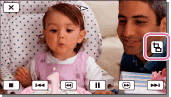
- Na displeji LCD videokamery se dotkněte oblasti, kterou chcete zvětšit.
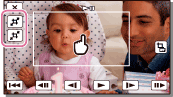
Velikost oříznutého obrazu lze upravit pomocí tlačítek
 (přiblížení)/
(přiblížení)/ (oddálení). Velikost obrazu můžete také upravit pomocí páčky power zoom.
(oddálení). Velikost obrazu můžete také upravit pomocí páčky power zoom.
Poznámka
- Zvětšený obraz nelze přehrávat na displeji LCD videokamery.
- Tlačítko
 (Přehrávání výřezu) se na displeji LCD videokamery nezobrazí v následujících případech:
(Přehrávání výřezu) se na displeji LCD videokamery nezobrazí v následujících případech: - Když je videokamera připojena k televizoru, který nenabízí rozlišení 4K ani HD
- Když přehráváte film ve formátu XAVC S HD nebo AVCHD
- Když přehráváte pouze fotografie
- Rámeček přehrávání výřezu se nemusí zobrazit, pokud se dotknete okraje obrazovky přehrávání.


